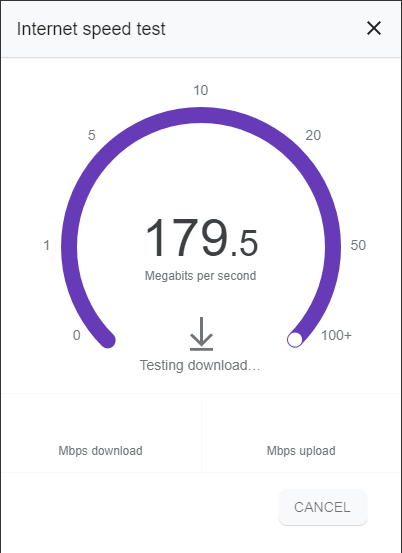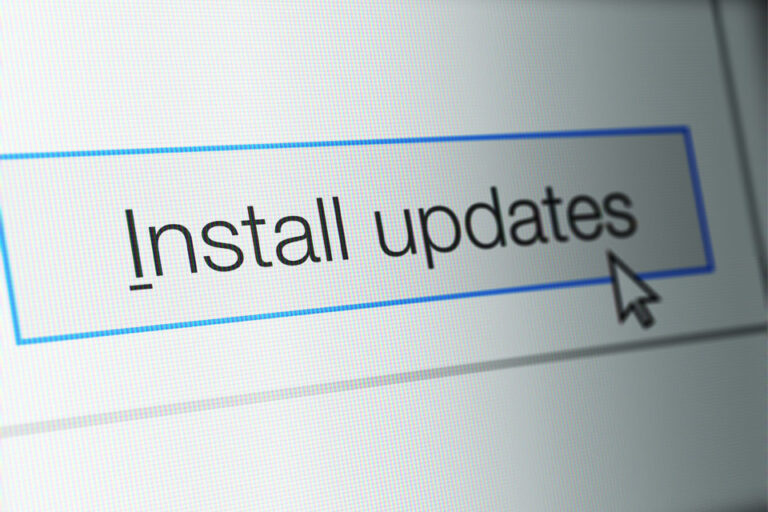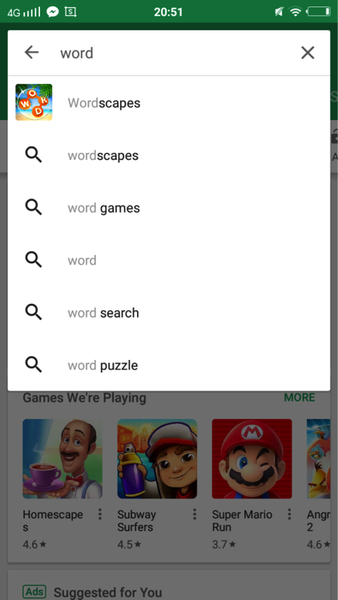Что такое ошибка Prime Video 5004?
Сервис Amazon Prime Video входит в число ведущих потоковых платформ по запросу. Он имеет большой список контента, привлекательного для глобальных потребителей. Наряду с такими сервисами, как Netflix и Showmax, этот сервис потоковой передачи по подписке является одним из самых громких имен в отрасли.
Как и любой другой рукотворный продукт, Amazon Prime Video не застрахован от сбоев и ошибок. В последнее время большинство пользователей жаловались на ошибку 5004, которая появляется, когда они пытаются воспроизвести видео в своей учетной записи Amazon Prime.
Из-за этой ошибки пользователи не могут смотреть ни одно из своих любимых шоу, что делает весь сценарий насущной проблемой.
Проблемы с ошибкой Prime Video 5004
Мы уделили достаточно времени изучению проблем с ошибкой Prime Video 5004. Есть несколько виновников, которые могут привести к возникновению этой ошибки. С учетом сказанного мы подготовили ряд исправлений для проблемы, которые вы можете применить, чтобы избавиться от ошибки Prime Video 5004.
Причины, связанные с проблемами с ошибкой Prime Video 5004, включают:
- Брандмауэр компьютера
- Плохое подключение к Интернету
- Используемый прокси или VPN
- Строгий пакет антивирусной безопасности
- Срок действия учетной записи Amazon Prime истек
- Приложение Амазон устарело
- Поврежденные файлы cookie и данные кеша
- Сбои в приложении Amazon Prime
Решения зависят от ситуации, с которой вы столкнулись. Поэтому мы советуем начать с исправления, которое лучше всего подходит для вашего сценария. Вот некоторые из распространенных решений, которые мы собрали.
Как исправить ошибку Prime Video 5004
Проверьте подключение к Интернету
Для начала вам нужно проверить, стабильно ли ваше интернет-соединение. Если он нестабилен, есть вероятность, что вы не сможете воспроизводить свой любимый контент с Amazon Prime. Поэтому вы должны сначала убедиться, что ваша система правильно подключена и стабильна.
Чтобы проверить, стабильно ли ваше интернет-соединение, вы можете выполнить тест скорости. Для этого выполните следующие действия:
- Откройте настройки вашей системы и в разделе «Подключение» выберите параметр «Wi-Fi».
- Проверьте, доступен ли доступ в Интернет.
- Если нет, повторно подключите систему к Wi-Fi. Вы также можете перезагрузить маршрутизатор.
- Если проблема не устранена и по-прежнему отображается ограниченный доступ, вы можете обратиться к своему поставщику услуг.
- Если доступ есть, но вы подозреваете, что соединение может быть плохим, запустите тест скорости Интернета.

Перейти на активную учетную запись Amazon Prime
Если срок действия вашей подписки истек, вы, вероятно, столкнетесь с этой проблемой. Чтобы решить эту проблему, вы должны убедиться, что ваша учетная запись активна. Вот как:
- Получите доступ к своей учетной записи на сайте или в приложении Amazon Prime.
- Войдите в свою учетную запись, используя существующие учетные данные, и проверьте, в порядке ли ваши платежи и активна ли учетная запись.
- Если нет, активируйте свою учетную запись и наслаждайтесь любимыми видео без каких-либо сбоев.
Переустановите приложение Amazon Prime.
С этой проблемой могут столкнуться пользователи приложения Amazon Prime. Это может быть связано с устаревшим приложением или ошибкой. В таком случае лучше удалить и переустановить приложение.
- Удалите приложение Amazon Prime и связанные с ним данные.
- Зайдите на видео-сайт Amazon Prime, загрузите официальное приложение и переустановите его.
- Войдите в свою учетную запись и попробуйте воспроизвести видео, чтобы увидеть, исчезла ли ошибка.
Деактивируйте VPN, брандмауэр, антивирус и прокси-программы
В попытке предотвратить доступ к контенту Amazon Prime людям, проживающим в зонах с ограниченным доступом, служба обнаруживает использование VPN или прокси-серверов. Это мешает любому, кто использует прокси, воспроизводить контент. Если вы используете VPN или прокси-сервер, лучше деактивировать его и посмотреть, исчезнет ли ошибка.
Такие утилиты также являются причиной проблем с подключением, так как генерируют шифрование трафика. Строгий антивирусный инструмент также может вызвать эту проблему, предотвращая любое подключение к внешним серверам. Вы также должны заглянуть в установленную программу безопасности, отключить ее на мгновение, чтобы проверить, не способствует ли она возникновению проблемы.
Стереть куки и кеш
Если вы используете ПК, эта проблема может возникнуть из-за поврежденных данных, которые в конечном итоге конфликтуют с данными сайта. В таком случае вы должны очистить весь кеш и файлы cookie в своем браузере, выполнив следующие действия:
- Получите доступ к используемому по умолчанию браузеру, например, Chrome.
- Одновременно нажмите Ctrl + H, чтобы получить доступ к истории.
- Откроется новая вкладка. С левой стороны найдите «Очистить данные просмотра» и нажмите на нее, чтобы удалить кеш и файлы cookie.
- Появится всплывающее окно «Очистить данные просмотра». Выберите тип данных, которые вы хотите удалить без возможности восстановления, и нажмите кнопку «Очистить данные».
Приложения и данные обязательно будут повреждены, если в вашей системе есть вирус. Итак, мы всегда советуем нашим читателям регулярно сканировать свой компьютер, особенно если такая проблема возникает на предмет каких-либо вредоносных программ. Вирус обладает способностью манипулировать приложением или конфиденциальными данными, делая их нечитаемыми для системы, поэтому в конечном итоге классифицируется как поврежденный. Следовательно, надежный программный инструмент для защиты от вредоносных программ имеет жизненно важное значение в борьбе с такими разрушительными угрозами.
Продолжить чтение